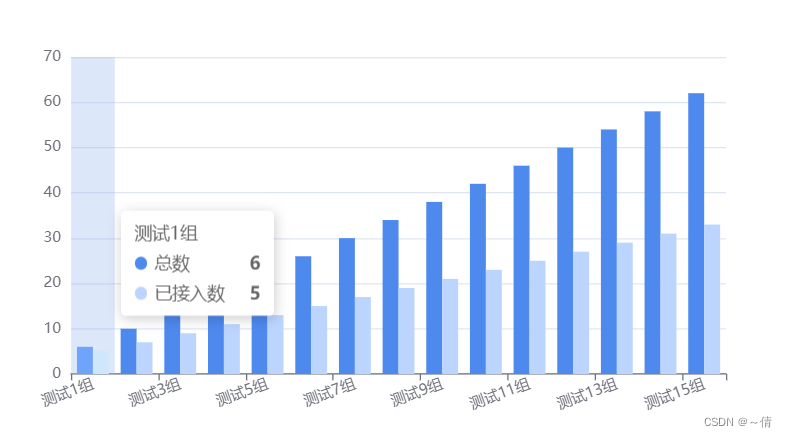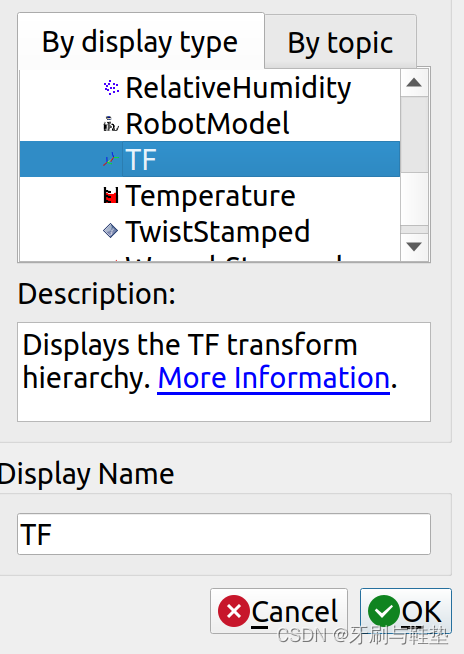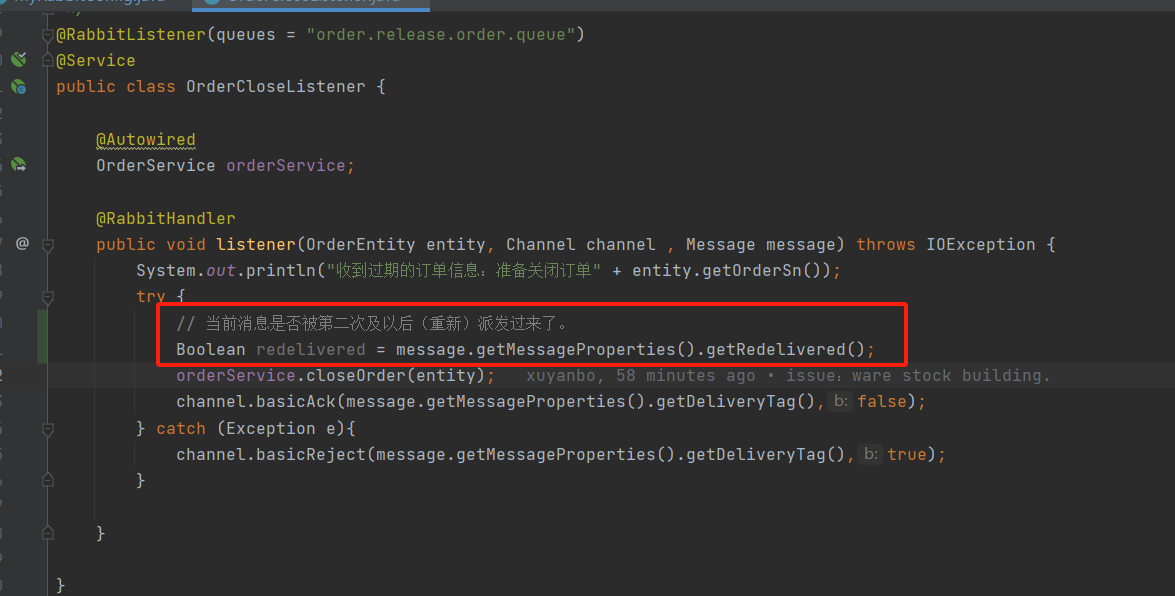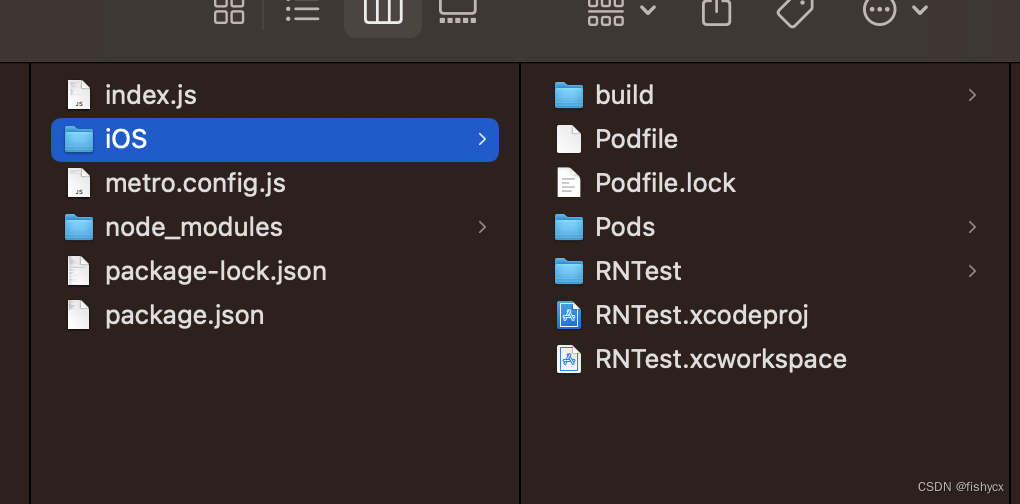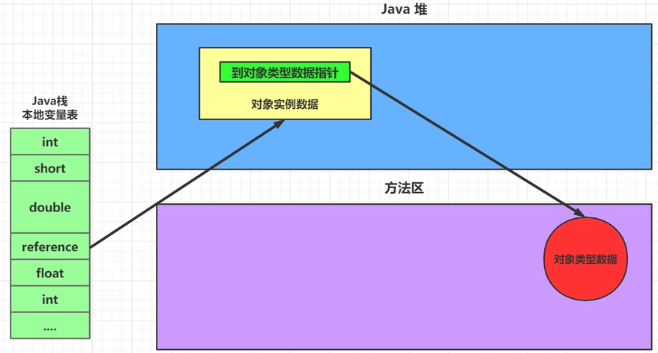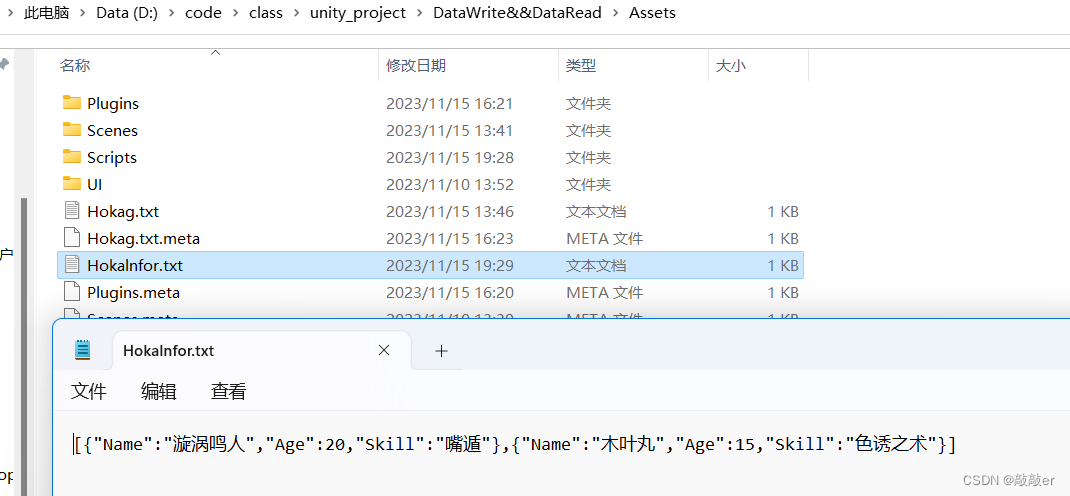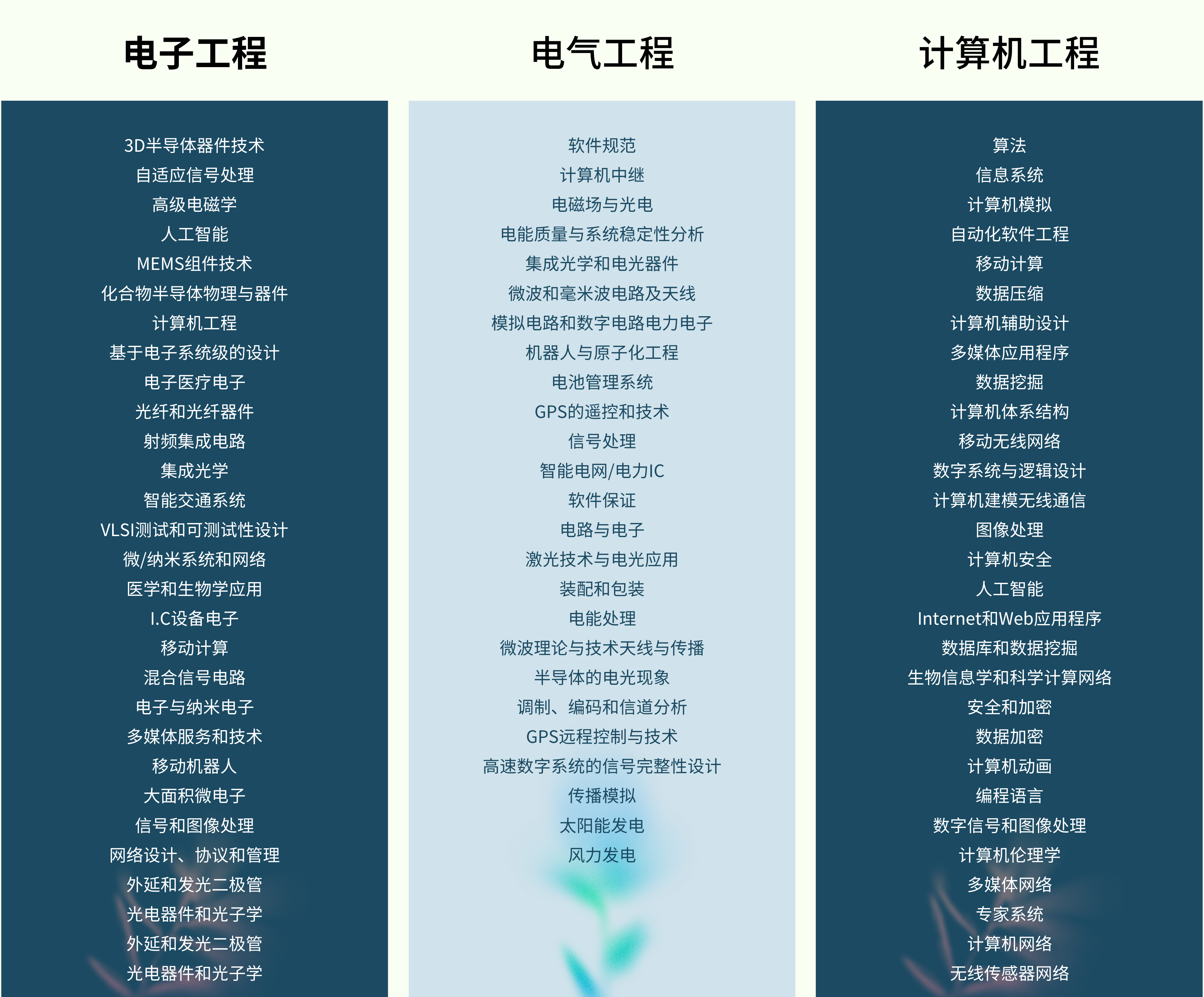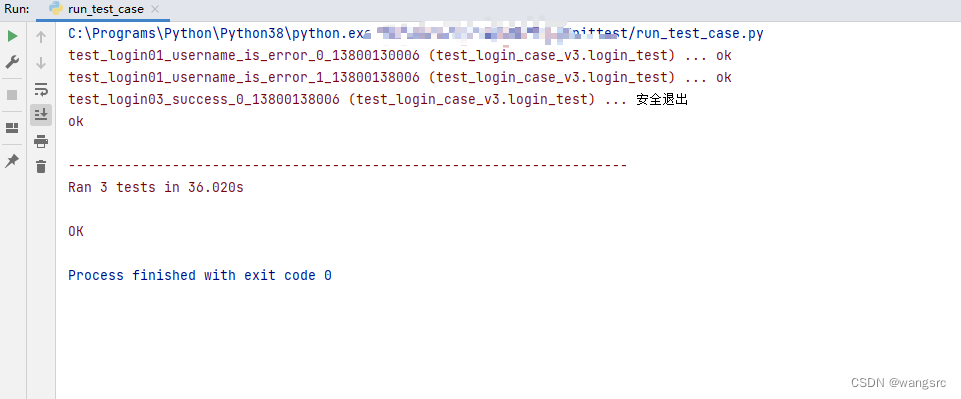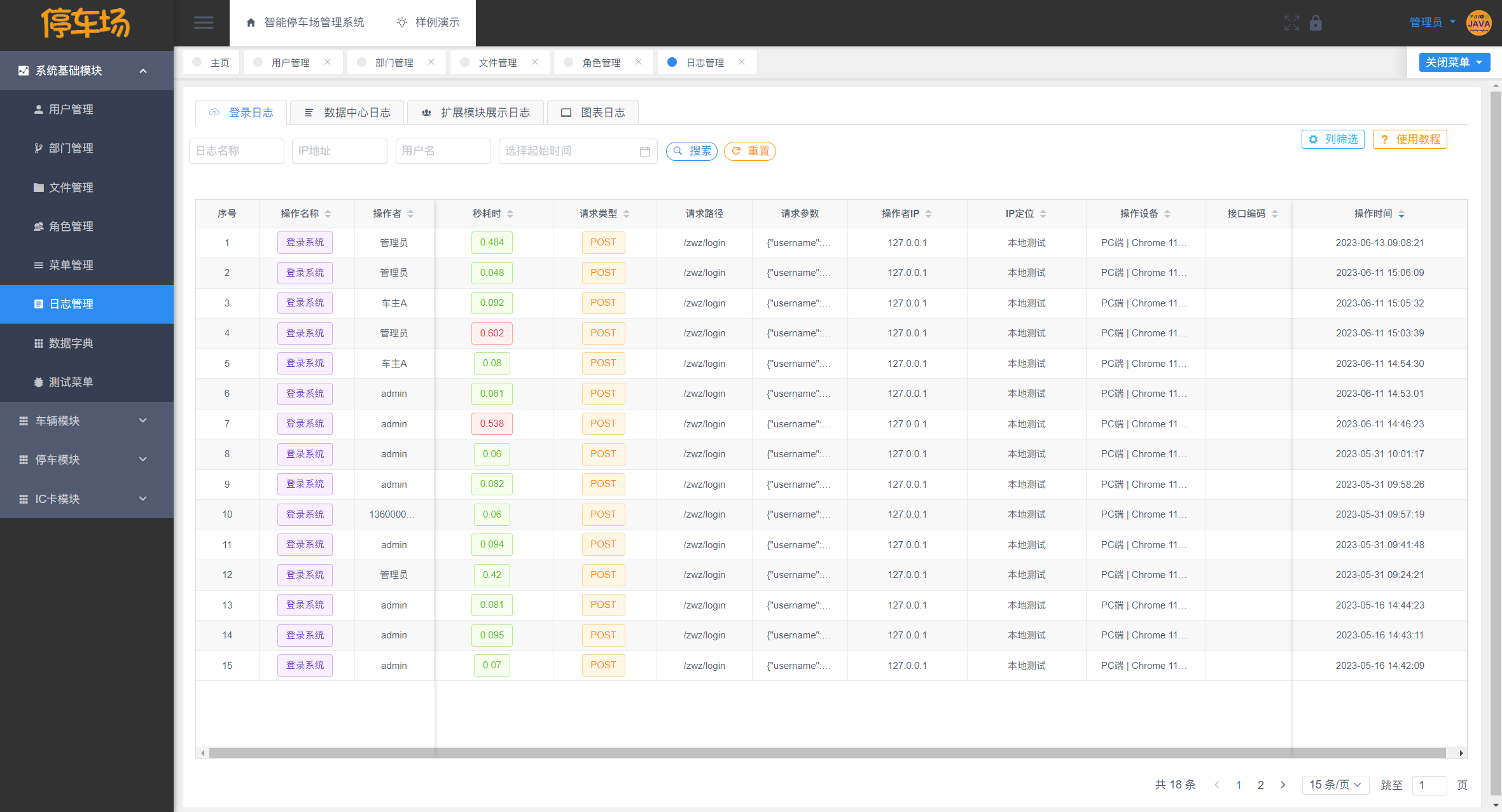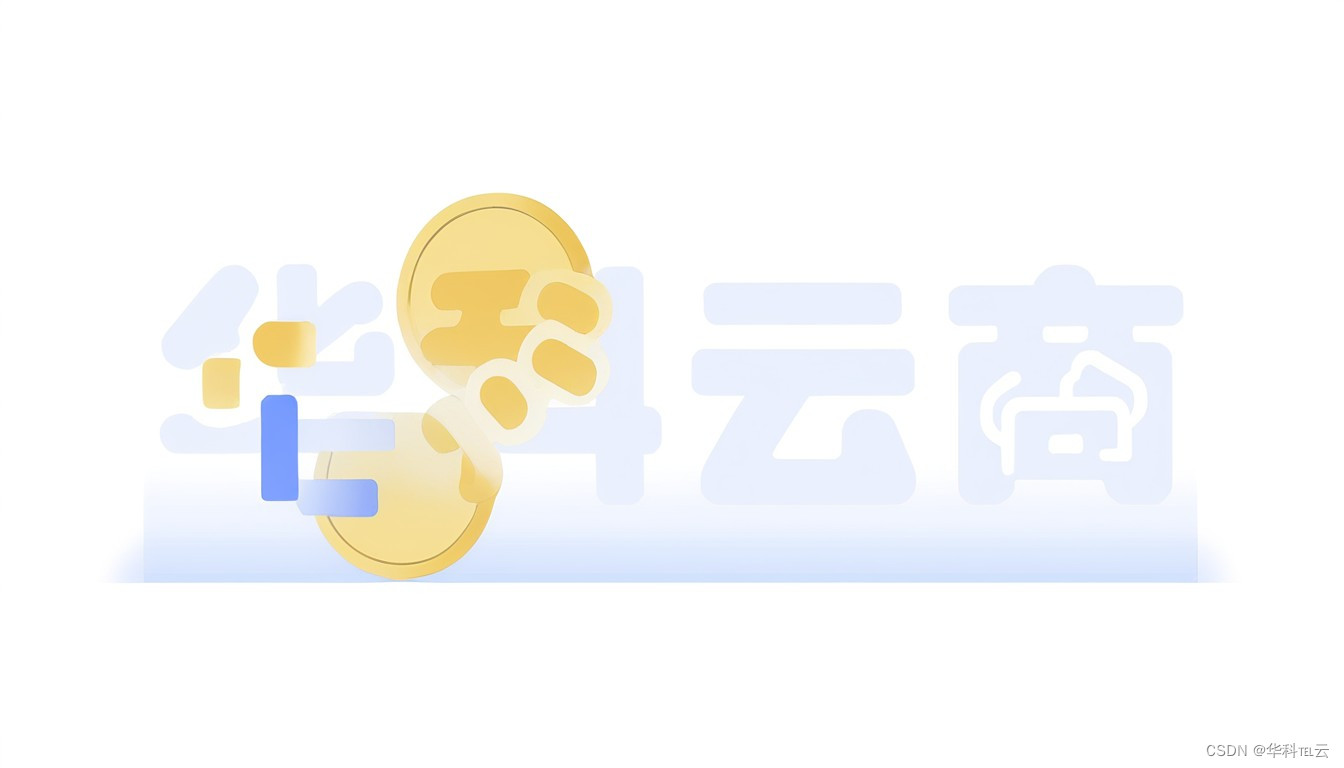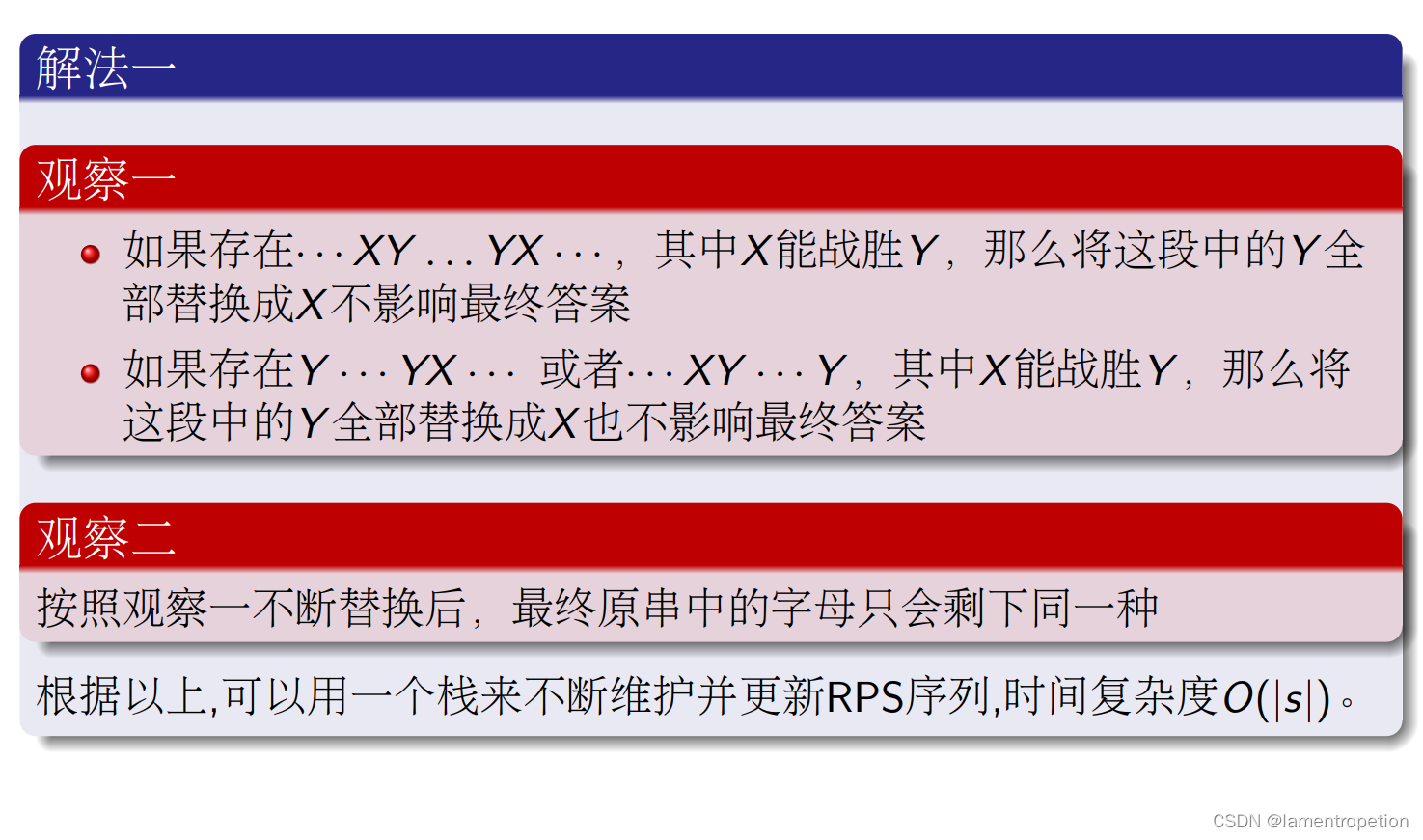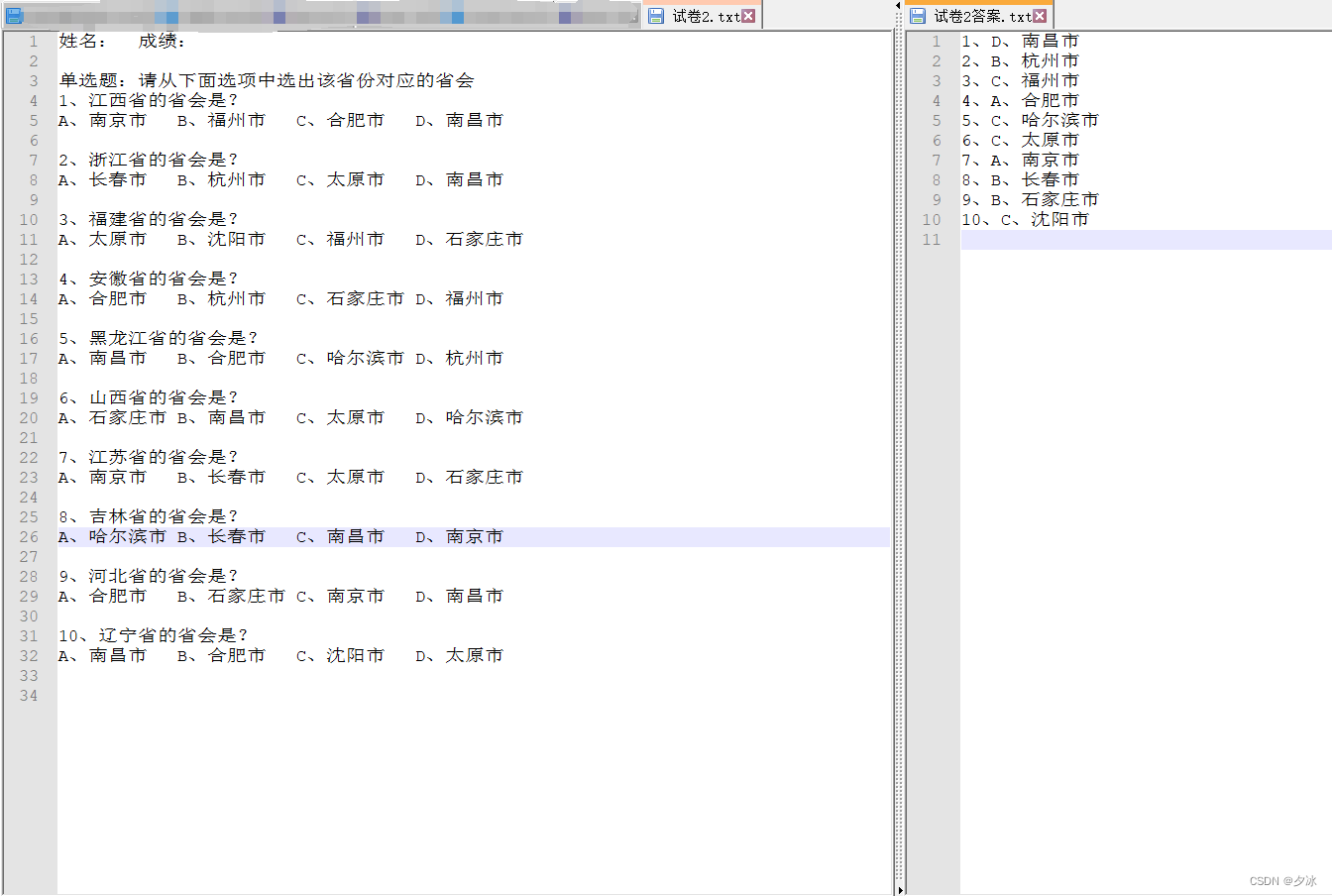前言
Appium是一个开源的自动化测试框架,支持跨平台,支持多种编程语言,可用于原生,混合和移动web应用程序,使用webdriver驱动ios,android应用程序、那么为了学习app自动化测试首要任务肯定就是搭建测试开发环境, 因此在这里记一次搭建Appium自动化测试环境的完整过程,文章较长,需要花费一定的时间,请耐心阅读,如果文中有什么错误请指正
安装Java JDK
JDK环境可以看我之前安装Jenkins这里需要注意一点尽量安装jdk 1.8,防止后面链接手机失败
安装Node.js
安装nodejs之前,我们需要知道,为什么要安装nodejs? 因为appium是nodejs实现的,node相当于appium的解释器
Node.js下载地址:Download | Node.js
由于我的电脑是windows 64位的系统,这里我直接下载windows 64位的msi程序文件
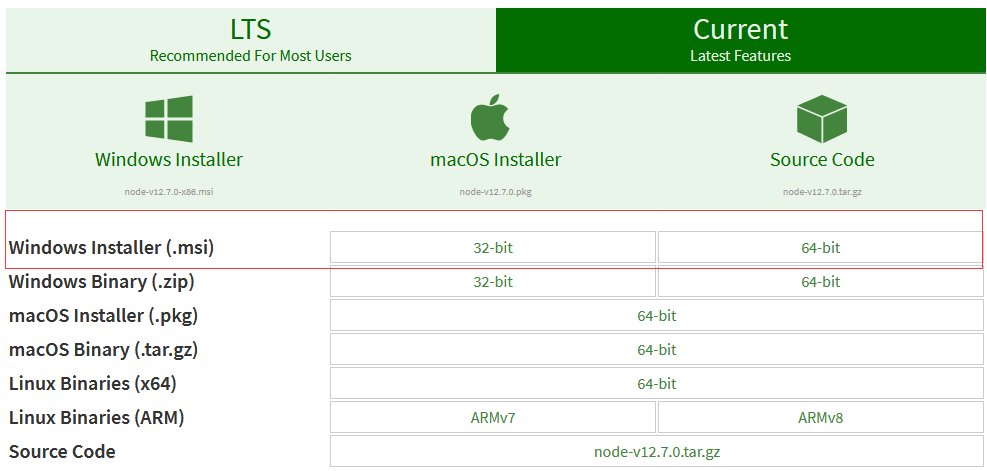
下载完成后直接双击安装即可(傻瓜式的安装),所以我就不说具体步骤了,安装后,检查是否安装成功
cmd终端输入第一个命令 node -version,输出下面的信息

接着再输入 npm 命令,输出下面的信息

ok, 这说明node.js已经安装成功
安装Appium server
不知道你做过或者学习过selenium没有,这里的appium server 相当于 selenium中的浏览器驱动程序,当启动浏览器驱动时会初始化一个服务器,绑定本机的地址和端口,那么Appium server也一样,当启动appium时同样会初始化一个服务器绑定本地的地址和端口
安装server有两种方式
第一种:使用npm工具
使用命令 npm install -g appium 安装,不过这种安装方式比较慢(我用这种方式没安装成功,可能网速不行,报了一些错误,比较尴尬)
第二种:安装desktop版本
这种安装方式还是比较快的,但是下载安装包也比较慢,好歹安装没出现什么问题
下载地址
https://bitbucket.org/appium/appium.app/downloads/(modify at: 2019.08.12-这个地址不要用了,我后来才发现里面的版本并不是最新的,是很老的版本,对后期定位app中的toast会失败)
https://github.com/appium/appium-desktop/releases (这个是官网的地址,按下图下载最新的安装即可)

下载完成之后,直接双击安装
这里我也不叙述安装过程了,同样的傻瓜式安装,默认安装目录: C:\Users\v-xug\AppData\Local\Programs\Appium
配置环境变量
appium安装目录下的node_modules\.bin添加到系统环境变量(添加放看后面吧)
注:老版本的有这个目录,新版的我还真没找到这个目录,所以也不需要配置环境变量了-modify at: 2019.08.12
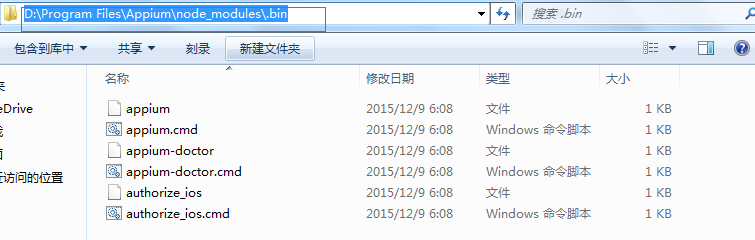
安装完成后能够成功打开桌面的appium程序,说明安装过程暂时没什么问题

安装Android SDK
下载SDK及安装
下载地址: AndroidDevTools - Android开发工具 Android SDK下载 Android Studio下载 Gradle下载 SDK Tools下载

下载完成后,直接双击安装即可
安装完成后,找到你的安装目录,并找到SDK-manager工具双击打开


自己根据需求选择对应的sdk build-tools,Android SDK Platform-tools及api,api我选择的API 22(5.1.1)版本
Android SDK Platform-tools, SDK build-tools我这里是直接下载安装的最新版本,如果你下载的版本比较低的话,后面链接模拟器或者真机时可能会链接不上
点击上图中的[Install packages],弹出下面的页面,点击Accept License后安装,等待所有包安装完成(所需时间比较久,请耐心等待)

配置环境变量

新建系统变量
ANDROID_HOME=D:\Program Files\Android\android-sdk变量及值(SDK的安装目录)

添加系统变量
把platform-tools及tools添加到系统环境变量,变量值(路径)之间使用分号隔开,两个变量值分别为:%ANDROID_HOME%\platform-tools;%ANDROID_HOME%\tools;或者直接添加绝对路径
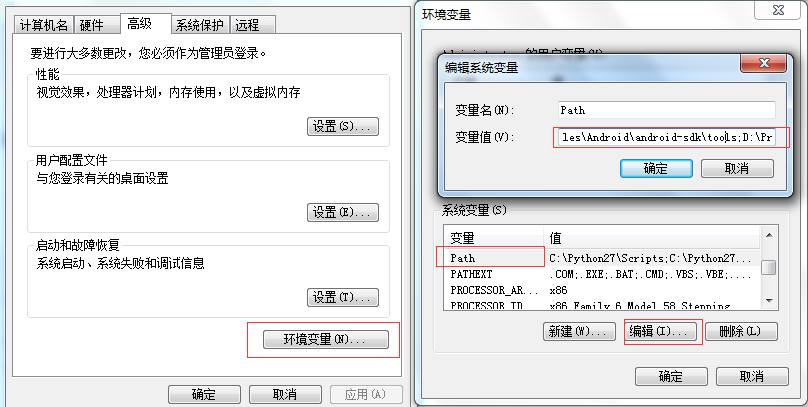
配置完环境变量之后,我们就可以使用adb命令了

安装Appium Client
我们使用python开发appium的自动化测试脚本,肯定离不开appium的一些api库,所以说这里的appium 客户端就是python代码使用的库,用来连接appium server 及操作app
安装appium client 就非常简单了,只要你已经配置好了python环境,就可以直接使用pip安装了,cmd 执行pipi install Appium-Python-Client即可完成安装,输入下图命令不报错,代表已经安装成功

环境检查
注:这里我只在老版本的appium中找到 appium-doctor这个工具, 新版的并没有找到,那怎么办呢?
打开CMD执行命令 npm install -g appium-doctor 安装appium-doctor

现在们就可以使用appium-doctor命令检查整个环境是否有问题了
cmd执行 appium-doctor命令,如何你的输出信息和我的一样那么恭喜你环境搭建成功了

安装模拟器
所有的环境已经安装完成,接下来就是链接手机模拟器或者真机了,我这里使用的是夜神模拟器,下载地址:夜神安卓模拟器-安卓模拟器电脑版下载_安卓手游模拟器_手机模拟器_官网

下载完成后直接安装,安装完成后,桌面会生成两个图标,夜神模拟器和夜神多开器
连接模拟器
开启模拟器的开发者模式
点击模拟器的设置-点击关于平板电脑-点击版本号(会有提示点击几次打开开发者模式)

打开CMD终端,切换cmd 的工作目录到夜神模拟器的安装目录的bin目录下(或者你把这个目录添加到环境变量也可以,但是最好不要添加到环境变量,因为bin目录下也存在一个adb.exe会和Android SDK中的adb.exe冲突),执行命令 nox_adb.exe connect 127.0.0.1:62001(不同模拟器的这个端口号不同)
如果执行命令时提示类似:abd server version(40) doesn't match this client (36) 这样的失败信息,那么说明你的server(夜神模拟器的adb(nox_adb.exe))和client(Android SDK中的adb)版本不对应
检查版本
cmd 输入 adb version 查看client版本

cmd切换到夜神安装目录的bin目录下,执行nox_adb.exe version

我的版本是一样的,你的可能是两个不同的版本号, 你需要把Android SDK中的adb拷贝到夜神模拟器安装目录下的bin目录下,并重命名为nox_adb.exe 并替换原来的即可
连接模拟器
接下来我们就可以测试连接是否正常了,输入命令 nox_adb.exe connect 127.0.0.1:62001(这里要注意执行命令的目录,应为夜神模拟器安装目录的bin目录下)

看到上面的提示后,接着再次输入命令 adb devices (注意:不要在上面的目录下继续输入命令,因为bin下同样存在一个adb.exe ,如果你还在这个目录下执行adb命令,那么使用的并不是Android SDK中的adb,所以切换到其他任意目录执行命令)

如果你看到的是上图中的信息, 说明已经成功连接上了模拟器, 这里只能说明Android的开发环境没问题了,但是进行自动化时还不一定能够正常控制模拟器
测试环境验证
下面我们通过编写一段简单的代码程序,验证一下程序是否能够成功驱动模拟器打开指定的app,如果没有报错,那么到此为止整个appnium自动化测试环境就已经完成了
打开appium,并启动服务器,保持模拟器开启状态

测试代码
编写如下测试代码
"""
------------------------------------
@Time : 2019/7/30 19:47
@Auth : linux超
@File : appium_test.py
@IDE : PyCharm@Motto: Real warriors,dare to face the bleak warning,dare to face the incisive error!
@QQ : 28174043@qq.com
@GROUP: 878565760
------------------------------------
"""
from appium import webdriver
desired = {
"platformName": "Android",
"platformVersion": "5.1.1",
"deviceName": "e9b768eb7d2a",
"appPackage": "com.xxzb.fenwoo",
"appActivity": "com.xxzb.fenwoo.activity.addition.WelcomeActivity"
}
driver = webdriver.Remote(
command_executor="http://127.0.0.1:4723/wd/hub",
desired_capabilities=desired)
以上代码desired_capabilities参数,暂不做介绍
输出

对应app被成功打开,表示整个环境已经没有任何问题了,接下来就可以愉快的开启我们的app自动化测试了
总结
最后,回顾一下搭建环境过程中需要注意的点
1.如果在安装appium的时候提示缺少.net framework 4.5 那么先下载安装它,再安装appium即可Download Microsoft .NET Framework 4.5 from Official Microsoft Download Center
2.下载最新的appium,防止定位app的toast时无法定位
3.注意Android SDK 中adb的版本和模拟器中nox_adb的版本需要相同
4.下载Andorid SDK的时候一定要安装最新的 platform-tools,防止后面连接模拟器或者真机时遇到不可预料的错误(找不到adb命令等)
感谢每一个认真阅读我文章的人,礼尚往来总是要有的,虽然不是什么很值钱的东西,如果你用得到的话可以直接拿走: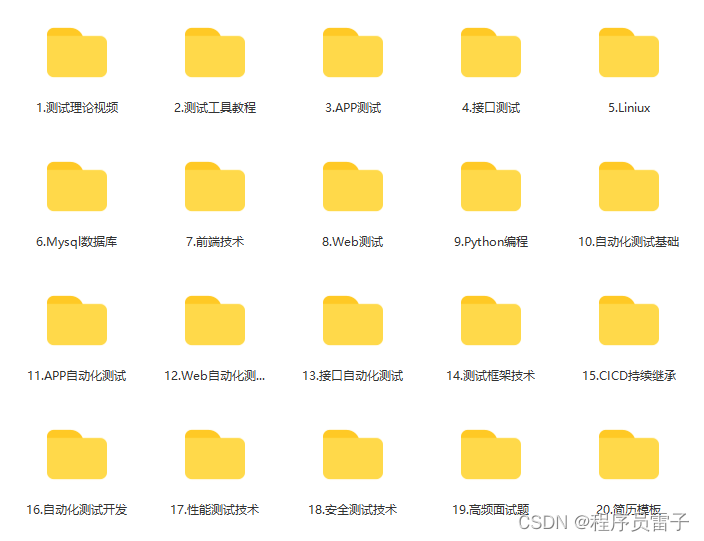
这些资料,对于【软件测试】的朋友来说应该是最全面最完整的备战仓库,这个仓库也陪伴上万个测试工程师们走过最艰难的路程,希望也能帮助到你!有需要的小伙伴可以点击下方小卡片领取